三星手机刷机工具
手机刷机工具是专为三星设备设计的软件,用于更新或安装官方固件、自定义ROM等,以下是关于三星手机刷机工具的详细介绍:
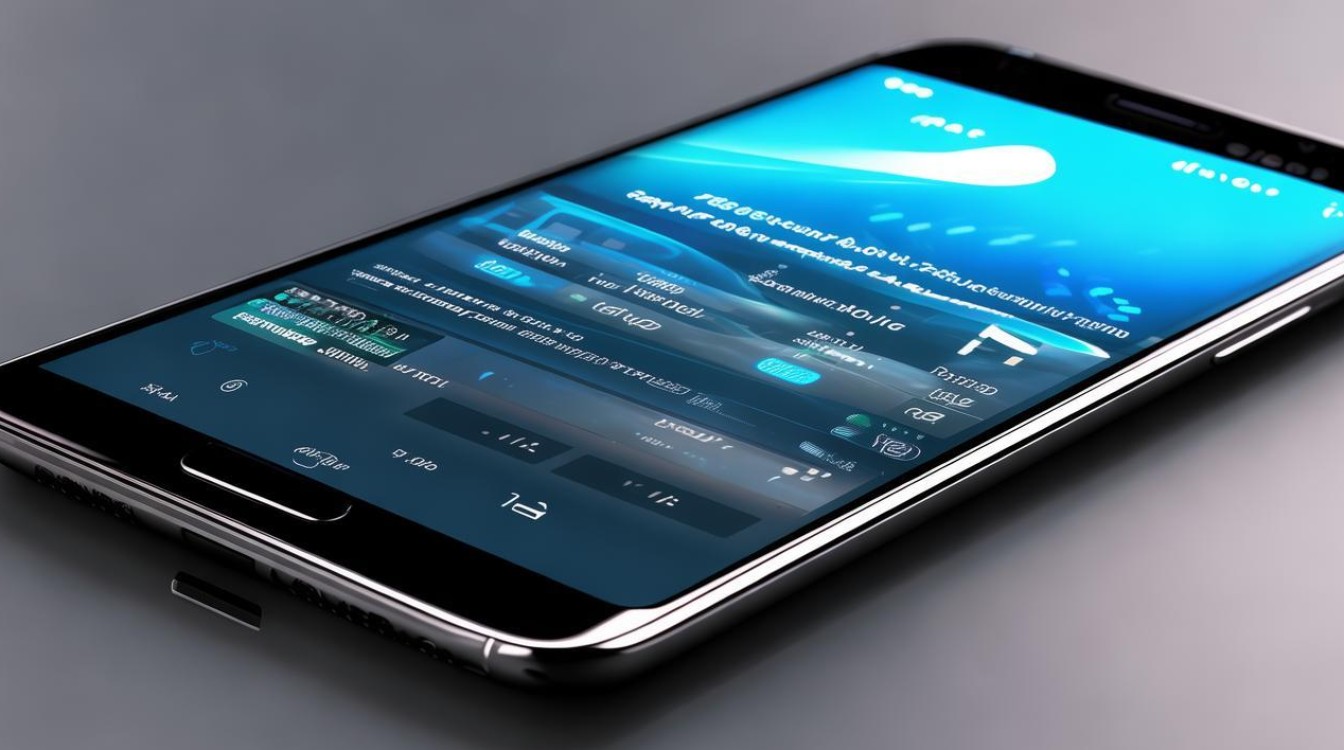
主流刷机工具介绍
| 工具名称 | 特点 | 适用场景 | 操作难度 |
|---|---|---|---|
| Odin | 三星官方线刷工具,支持全机型。 | 刷入官方固件、救砖、解锁Bootloader、修复系统问题。 | 中等(需手动选择文件)。 |
| Odin3汉化版 | Odin的优化版本,界面汉化,操作更直观。 | 同Odin,适合中文用户。 | 中等(汉化后更易操作)。 |
| 线刷宝 | 一键刷机工具,自动匹配固件。 | 小白用户快速刷机。 | 低(一键操作)。 |
Odin工具详细使用指南
准备工作
-
下载工具与驱动:
- Odin工具下载:Odin官方下载链接。
- 三星驱动下载:三星官网驱动下载链接。
- 注意:驱动安装时需断开手机,否则可能失败。
-
进入刷机模式(Download Mode):
- 通用方法:关机后同时按住音量下键 + Home键 + 电源键,出现警告界面后按音量上键确认。
- 特殊机型:如Nexus S需按电源键+上音量键,i9250需先进入Fastboot再选Recovery模式。
-
连接电脑与驱动检测:
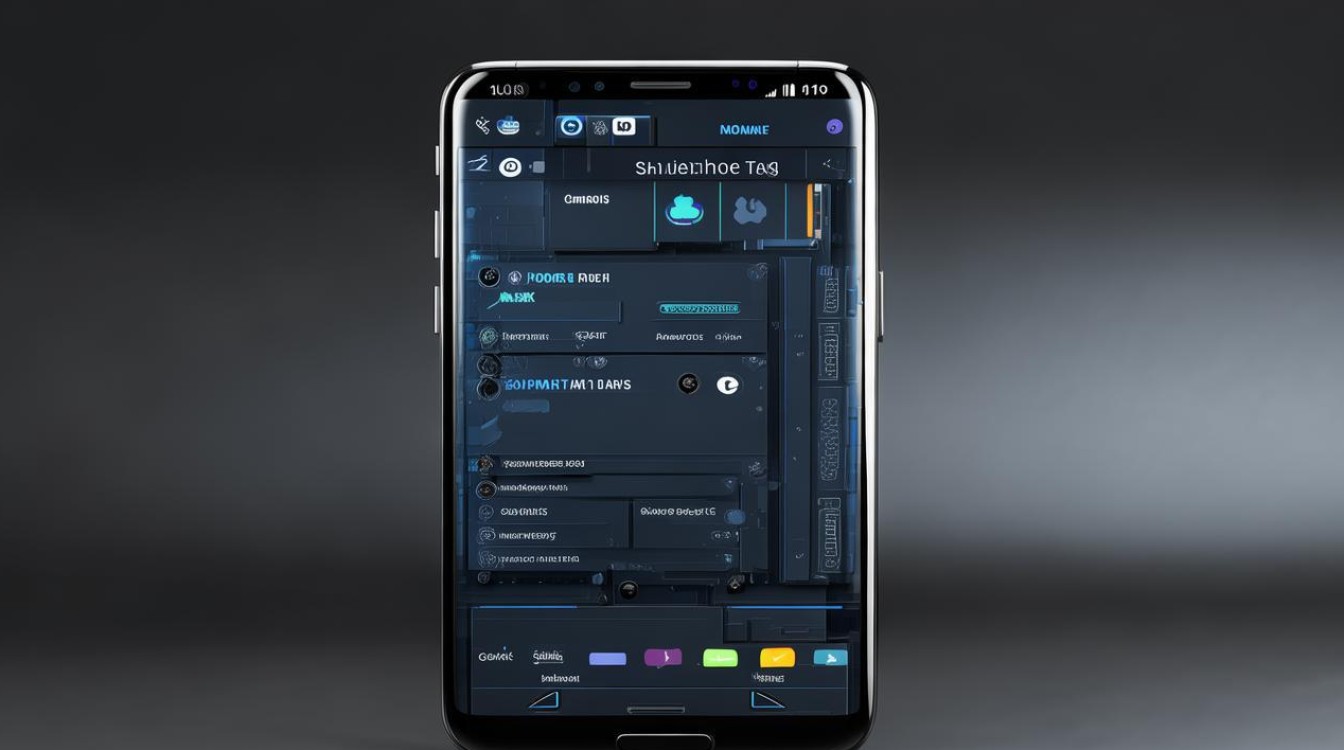
- 通过数据线连接手机与电脑,检查设备管理器中是否显示SAMSUNG Android驱动。
- 若驱动异常,需重新安装或更换USB接口。
刷机步骤
-
加载刷机文件:
- 一体包(.tar/.tar.md5):点击PDA/AP按钮加载文件。
- 五件套:分别对应加载BL(Bootloader)、CP(基带)、AP(系统)、CSC(配置)文件。
-
开始刷机:
- 点击Start按钮,等待进度条完成(约5-10分钟)。
- 成功后左上角显示PASS,手机自动重启。
-
注意事项:
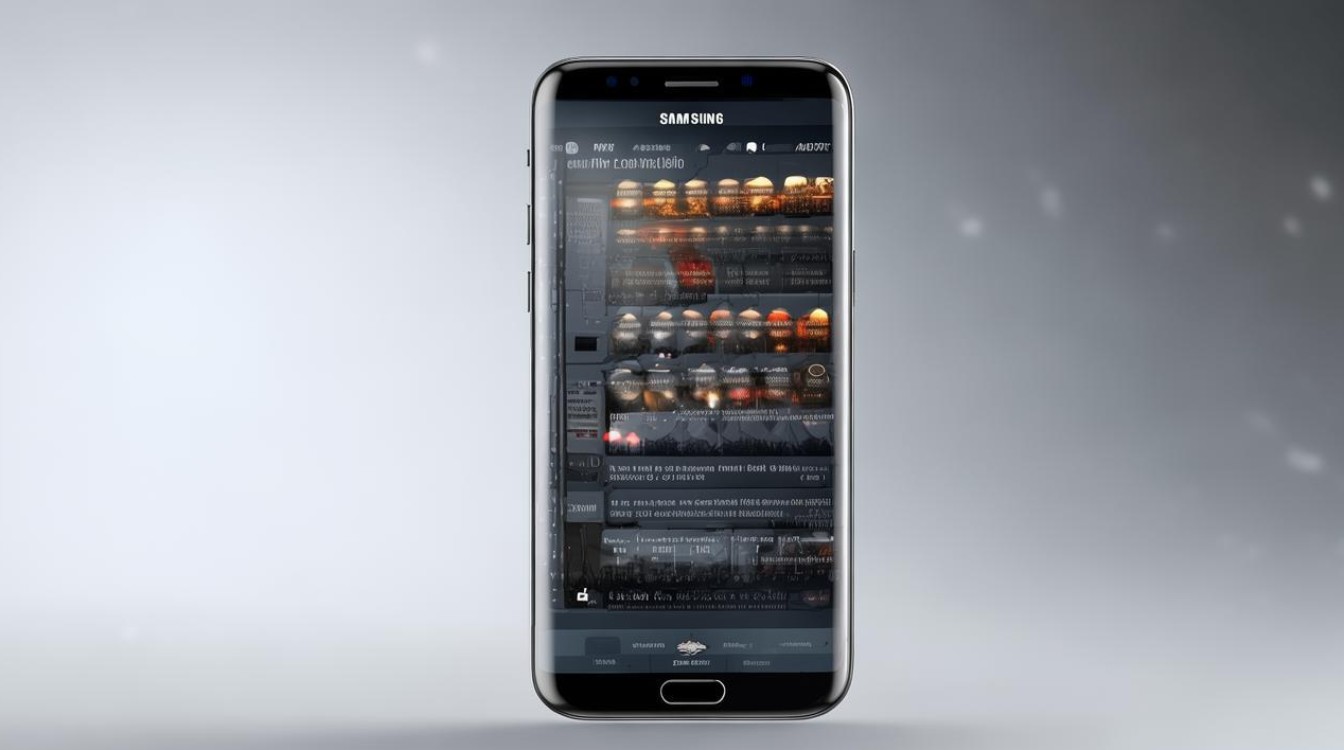
- 刷机前备份数据,刷机会清除所有内容。
- 选择与手机型号匹配的固件,避免变砖。
常见问题与解决方案
| 问题 | 解决方法 |
|---|---|
| 驱动安装失败:手机连接导致驱动冲突。 | 断开手机,重新安装驱动; 更换USB接口或数据线; 尝试其他电脑。 |
| 刷机失败(PIT错误):缺少分区文件或系统分区损坏。 | 下载对应机型的.pit文件; 在Odin中勾选PIT并加载文件; 若仍失败,需送售后维修。 |
| USB接口供电不足:刷写大文件时中断。 | 使用电脑后置USB接口; 外接电源适配器。 |
FAQs
-
Q:Odin刷机后手机无法开机怎么办?
A:可能是固件不兼容或刷机过程中断,尝试重新刷入官方固件,确保文件与手机型号匹配,若仍无效,需联系售后检测硬件。 -
Q:刷机模式(Download Mode)进不去怎么办?
A:尝试以下方法:- 更换数据线或USB接口;
- 关机后拆下电池(可拆卸机型),长按电源键10秒再尝试;
- 使用“音量上+电源键”强制重启(部分机型适用)
版权声明:本文由环云手机汇 - 聚焦全球新机与行业动态!发布,如需转载请注明出处。












 冀ICP备2021017634号-5
冀ICP备2021017634号-5
 冀公网安备13062802000102号
冀公网安备13062802000102号